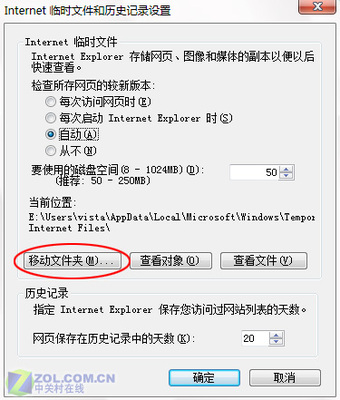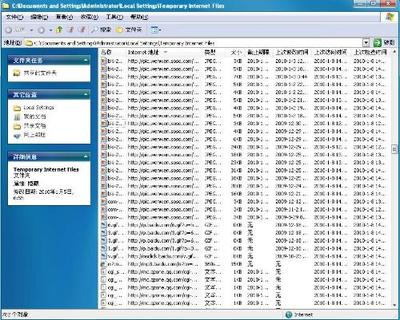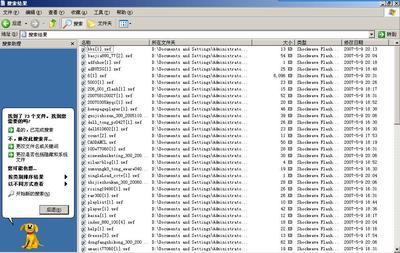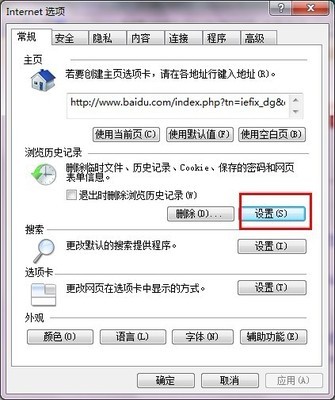大家都知道电脑会有缓存文件,过多的缓存文件会对电脑运行产生影响,然后如果缓存在系统盘也会影响电脑的运行。所以,就会想办法更改临时文件夹的缓存路径,以达到缓存在其他盘,那么电脑也可运行更快。那么,如何更改win7临时文件夹路径呢?下面来教大家。
如何更改win7临时文件夹路径――工具/原料win7如何更改win7临时文件夹路径――方法/步骤
如何更改win7临时文件夹路径 1、
首先,右击计算机,选择“属性”:
如何更改win7临时文件夹路径 2、
在打开页面看到左侧栏目,再选择“高级系统设置”:
如何更改win7临时文件夹路径 3、
然后点击打开选项卡下面的“环境变量”按钮:
如何更改win7临时文件夹路径_windows临时文件
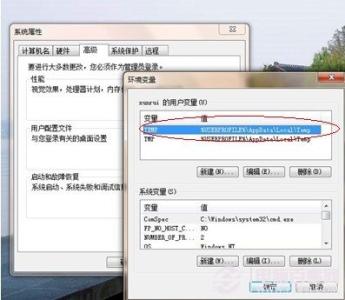
如何更改win7临时文件夹路径 4、
看到里面现在所在用户的“TEMP”和“TMP”变量,这“TEMP”就是临时文件夹:
如何更改win7临时文件夹路径 5、
其实这个也就是你系统盘里用户文件夹中你的用户名里的文件夹,如:
如何更改win7临时文件夹路径 6、
了解之后,选中变量,然后点击编辑,在变量值那里更改路径,如:
如何更改win7临时文件夹路径_windows临时文件
如何更改win7临时文件夹路径 7、
注意这两个文件夹的位置都要改为一样的,然后点击确定:
如何更改win7临时文件夹路径 8、
以上就完成了更改win7临时文件夹路径的步骤。
如何更改win7临时文件夹路径――注意事项如有问题,可在下面评论留言讨论。 如对您有帮助,可点击右上角(或下面)的免费投票以表认可,或者收藏。 或者您可以关注我(天飞扩宇),我将不时更新自己的经验,也许里面有你感兴趣的呢^_^
 爱华网
爱华网